静态图片制作动态视频#视频剪辑
发布时间:2024-03-16 11:31:20 浏览量:161次
课堂内外108:手机剪辑50:图片制作动态视频。
·打开抠图工具,对原图片进行素材抠图处理。
·对抠好的png素材做相应的抠图处理。
·导入抠好的png素材,调整画面比例。
·选择背景添加预处理好的底图,选择摇摆功能,确认摇摆画面分割以及摇摆关节点的位置。黄色的点代表摇摆的关节点,其中举黄色点同时代表摇摆的根部,其他灰色的点所围成的区域代表跟随关节点摇摆的区域。分割区域的线条尽量不要去分割图像画面。
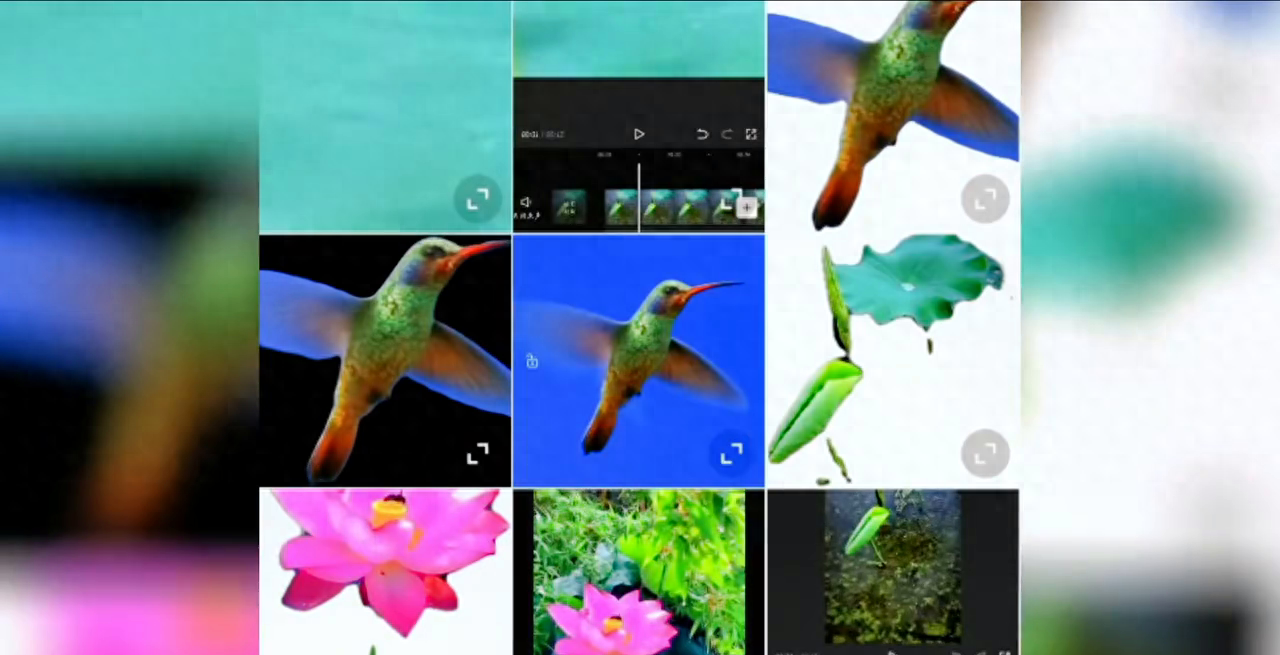
·点击应用按钮,移动png素材放置到合理的位置。
·点击合成按钮,选择合成前景加背景为视频,选择设置为背景添加前景。
·导入抠好的荷花素材,选择摇摆功能,对相应的分割以及政府及市场的条件。
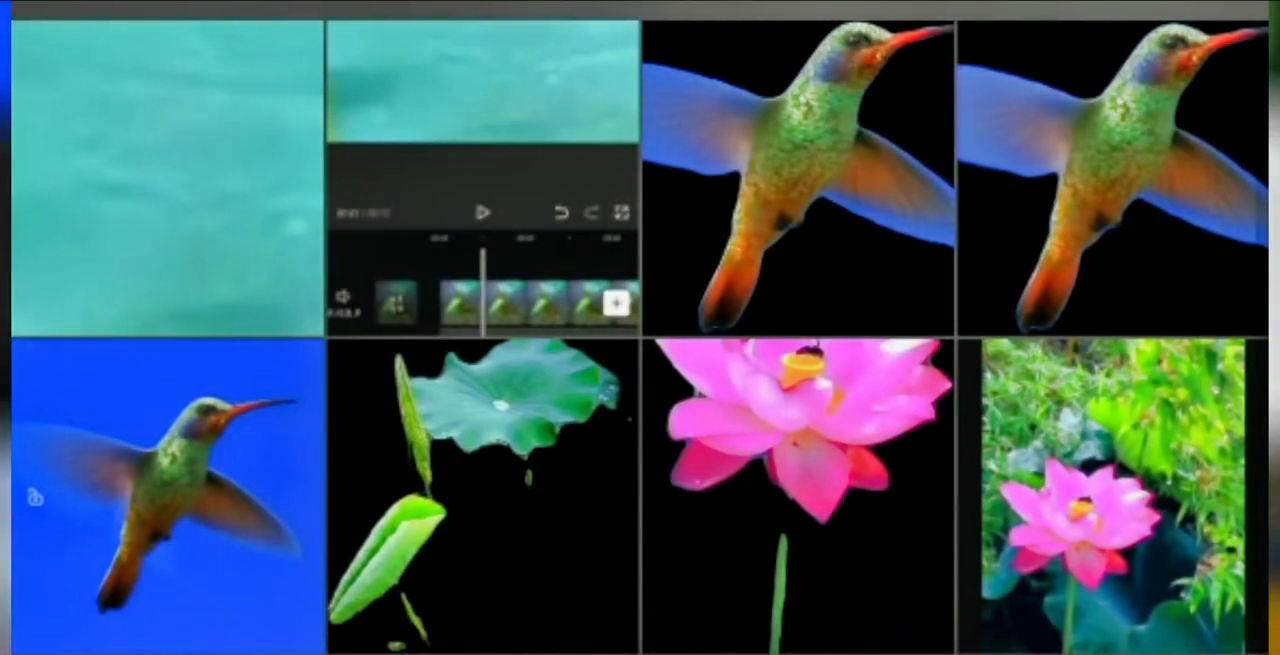
·点击应用按钮,移动png素材放置到合理的位置。
·继续点击合成按钮,选择合成前景加背景为视频,继续选择设置为背景并添加前景。
·再次添加处理好的png素材,选择摇摆功能,对素材进行相应的摇摆操作。
·确认摇摆分割以及摇摆关节点的位置。
·点击应用按钮,移动png素材放置到合理的位置。
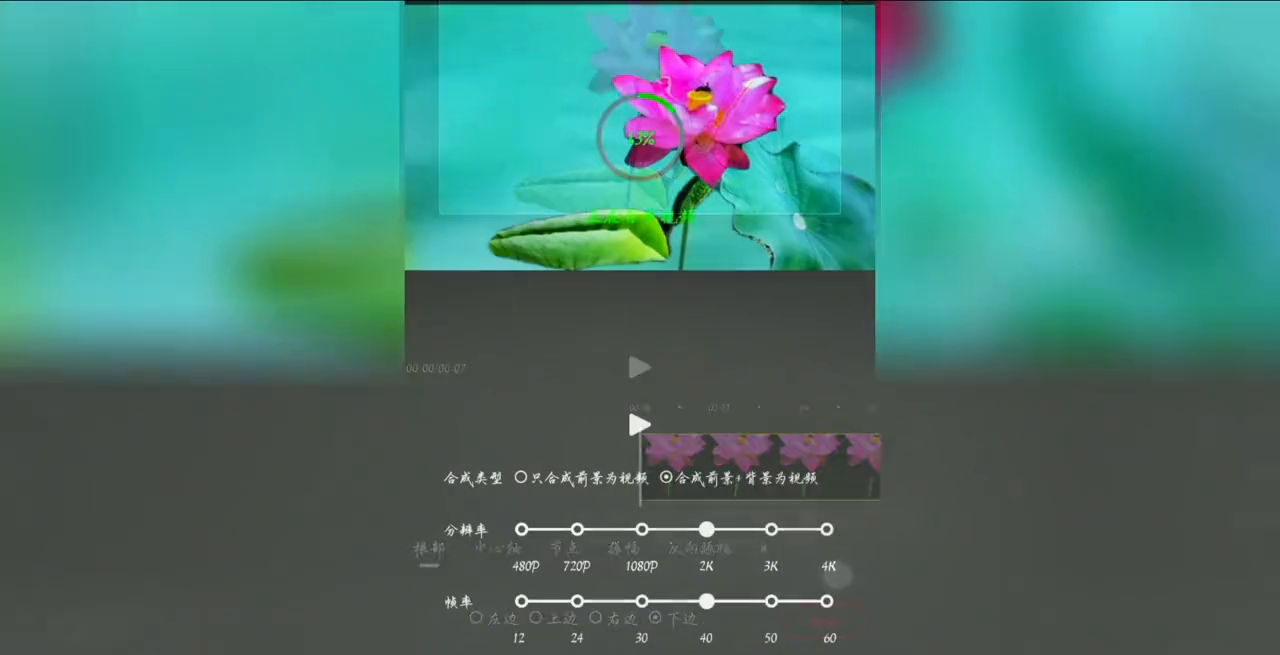
·再次点击合成按钮,对素材进行合成操作。
·合成前景加背景为视频,点击设置为背景并添加前景。
·导入抠好的飞鸟素材,摇摆功能,确认摇摆画面分割以及摇摆关节点的位置。
·对素材的翅膀区域进行单的框选操作,中心轴选择外轴正幅数值增加时长,减少让素材形成高频率的正幅效果。
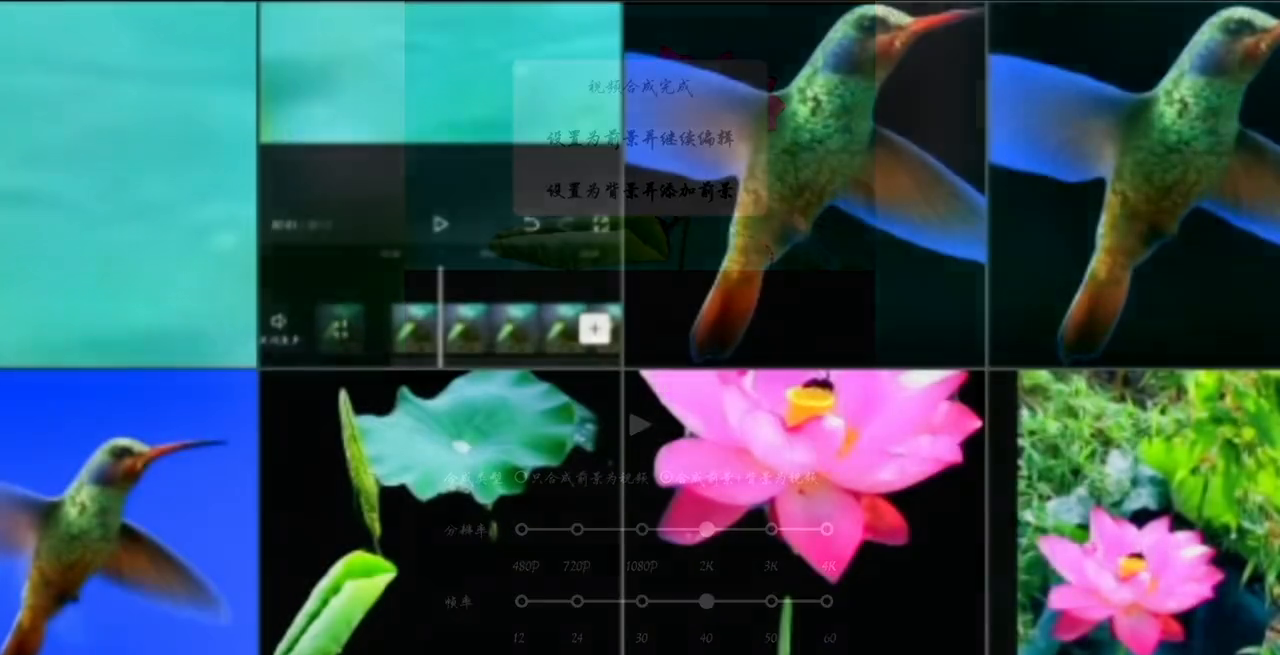
·点击应用按钮,选择合并图层,这是选择纸合成前景为视频。
·选择摇摆功能,对素材尾部区域进行相应的摇摆操作。
·点击应用按钮,选择合成按钮,继续选择至合成前景为视频。
·选择变换功能,对素材大小进行调节时叠加位置。
·关键帧两帧之间的速成方向选择慢快慢。
这样就制作好了,您学会了吗?
热门资讯
-
想了解动画制作和影视特效的区别吗?本文将带您深入探讨动画制作和影视特效之间的关系,帮助你更好地理解这两者的差异。
-
想知道快影、剪映、快剪辑这三款软件哪个更适合小白?看看这篇对比评测,带你了解这三款软件的功能和特点,快速选择适合自己的视频剪辑软件。
-
剪映专业版新增全局预览缩放功能,可以轻松放大或缩小时间轨道。学习如何使用时间线缩放功能,提升剪辑效率。
-
4. 豆瓣8.3《铁皮鼓》|电影符号学背后的视觉盛宴、社会隐喻主题
文|悦儿(叮咚,好电影来了!)《铁皮鼓》是施隆多夫最具代表性的作品,影片于... 分析影片的社会隐喻主题;以及对于普通观众来说,它又带给我们哪些现实启发...
-
5. 从宏观蒙太奇思维、中观叙事结构、微观剪辑手法解读《花样年华》
中观层面完成叙事结构、以及微观层面的剪辑手法,3个层次来解读下电影《花样年华》的蒙太奇魅力。一、 宏观层面:运用蒙太奇思维构建电影剧本雏形。蒙...
-
15种电影剪辑/转场手法,让影片更吸引眼球!回顾电影中丰富多样的专场技巧,比如瞬间从一个场景中变换到空中... 现在是测试技术的时候了!以下是一些常见剪辑手法,让你观影过程更加华丽动人!
-
7. 为什么漫威、DC这类大片的电影特效如此烧钱?原因在这里
想知道为什么漫威、DC这类特效满天飞的大片花费如此之高吗?一秒钟几十万上百万的电影特效为何如此“贵”?快来了解电影特效制作的内幕~
-
8. 《肖申克的救赎》通过镜头语言,向观众展现了安迪自我救赎的过程
以突出剧情的紧张氛围和角色的情感变化。此外,电影的拍摄手法和剪辑方案还与影片的叙事结构和主题紧密相连。导演巧妙地运用回忆、闪回和象征性镜头等...
-
本文介绍了十款强大的PR视频剪辑插件,帮助提升视频剪辑效率,提高创作品质,并降低创作难度。
-
想学习剪辑技术转场的方法吗?了解这九种技巧转场方法,提升影片艺术感染力,让你的视频作品更加生动有趣!
最新文章

 火星网校
火星网校





